줌으로 촬영하기
![]()
![]()
![]()
![]()
![]()
![]()
![]()
![]()
렌즈의 광학 줌을 사용하여 망원 또는 광각으로 줌을 수행할 수 있습니다.
줌 링이 있는 교환식 렌즈
줌 링을 돌리십시오.
(T): 망원
(W): 광각

파워 줌을 지원하는 교환식 렌즈(전동식 줌)
줌 레버를 움직이십시오.
(얼마나 멀리 레버를 움직이는지에 따라 줌 속도가 달라집니다.)
 [줌 컨트롤]을 Fn 버튼에 지정하면
[줌 컨트롤]을 Fn 버튼에 지정하면 
 를 눌러 광학 줌을 천천히 조작하거나
를 눌러 광학 줌을 천천히 조작하거나 
 를 눌러 광학 줌을 빠르게 조작할 수 있습니다. (
를 눌러 광학 줌을 빠르게 조작할 수 있습니다. ( Fn 버튼)
Fn 버튼)

줌을 지원하지 않는 교환식 렌즈
광학 줌을 사용할 수 없습니다.
 촬영 화면에 초점거리가 표시됩니다.
촬영 화면에 초점거리가 표시됩니다.

|
( |
[크롭 줌(사진)]
![]()
![]()
![]()
![]()
![]()
![]()
![]()
![]()
이미지의 중앙 부분을 잘라내어 이미지 품질 저하 없이 망원 효과를 향상시킬 수 있습니다.
이 기능은 프라임 렌즈에서도 사용할 수 있습니다.

 [
[![]() ]
]  [
[![]() ]
]  [크롭 줌(사진)] 선택
[크롭 줌(사진)] 선택
 [크롭 줌(사진)] 사용하기
[크롭 줌(사진)] 사용하기
-
[크롭 줌(사진)]를 [ON]으로 설정하십시오.


 [
[![]() ]
]  [
[![]() ]
]  [크롭 줌(사진)]
[크롭 줌(사진)]  [ON]
[ON]
 [크롭 줌(사진)]을 [ON]으로 설정하면
[크롭 줌(사진)]을 [ON]으로 설정하면 


 를 눌러 줌 조작을 활성화할 수 있습니다. ([Fn 버튼설정]에서 [줌 컨트롤]를
를 눌러 줌 조작을 활성화할 수 있습니다. ([Fn 버튼설정]에서 [줌 컨트롤]를 


 에 할당합니다.)
에 할당합니다.)
-
줌을 조작하십시오.

확대/축소


 를 누르거나
를 누르거나  /
/ 를 돌리십시오.
를 돌리십시오.
 [터치 탭]을 [ON]으로 설정하면 터치 줌으로 확대/축소할 수 있습니다.
[터치 탭]을 [ON]으로 설정하면 터치 줌으로 확대/축소할 수 있습니다.
 [줌 인(망원)] 또는 [줌 아웃(광각)]를 지정한 Fn 버튼을 눌러 확대/축소할 수도 있습니다.
[줌 인(망원)] 또는 [줌 아웃(광각)]를 지정한 Fn 버튼을 눌러 확대/축소할 수도 있습니다.
 지정된 Fn 버튼으로 줌 조작을 시작하면
지정된 Fn 버튼으로 줌 조작을 시작하면  /
/ 으로 확대/축소할 수 없습니다.
으로 확대/축소할 수 없습니다.
 파워 줌 렌즈를 사용하는 경우, 광학 줌이 최대로 확대된 후에 크롭 줌이 작동합니다.
파워 줌 렌즈를 사용하는 경우, 광학 줌이 최대로 확대된 후에 크롭 줌이 작동합니다.
단계 줌
크롭 줌 배율([최소 이미지 크기])을 전환할 수 있습니다.
1.0×[L] /1.4×[M] /2.0×[S] /약 3×[XS]


 를 누르십시오.
를 누르십시오.
 [크롭 줌 배율(스텝)]를 지정한 Fn 버튼을 눌러 전환할 수도 있습니다.
[크롭 줌 배율(스텝)]를 지정한 Fn 버튼을 눌러 전환할 수도 있습니다.
 파워 줌 렌즈를 사용하는 경우, 광학 줌을 최대로 확대한 후에 크롭 줌 배율을 전환할 수 있습니다.
파워 줌 렌즈를 사용하는 경우, 광학 줌을 최대로 확대한 후에 크롭 줌 배율을 전환할 수 있습니다.
-
선택을 확인하십시오.

 또는
또는  를 누르십시오.
를 누르십시오.
 터치 줌과 Fn 버튼 [줌 인(망원)], [줌 아웃(광각)] 및 [크롭 줌 배율(스텝)]도 촬영 화면에서 사용할 수 있습니다.
터치 줌과 Fn 버튼 [줌 인(망원)], [줌 아웃(광각)] 및 [크롭 줌 배율(스텝)]도 촬영 화면에서 사용할 수 있습니다.
|
– [크롭 줌(사진)] – [크롭 줌(동영상)]
– [RAW] ([사진화질]) – 고해상도 모드 |
[크롭 줌(동영상)]
![]()
![]()
![]()
![]()
![]()
![]()
![]()
![]()
이미지의 중앙 부분을 잘라내어 이미지 품질 저하 없이 망원 효과를 향상시킬 수 있습니다.
이 기능은 프라임 렌즈에서도 사용할 수 있습니다.

 [
[![]() ]
]  [
[![]() ]
]  [크롭 줌(동영상)] 선택
[크롭 줌(동영상)] 선택
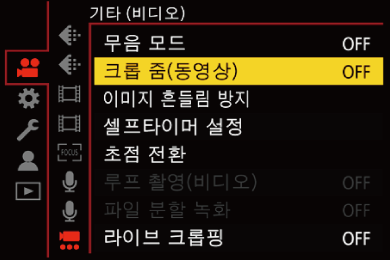
 [크롭 줌(동영상)] 사용하기
[크롭 줌(동영상)] 사용하기
-
[크롭 줌(동영상)]를 [ON]으로 설정하십시오.


 [
[![]() ]
]  [
[![]() ]
]  [크롭 줌(동영상)]
[크롭 줌(동영상)]  [ON]
[ON]
 [크롭 줌(동영상)]을 [ON]으로 설정하면
[크롭 줌(동영상)]을 [ON]으로 설정하면 


 를 눌러 줌 조작을 활성화할 수 있습니다. ([Fn 버튼설정]에서 [줌 컨트롤]를
를 눌러 줌 조작을 활성화할 수 있습니다. ([Fn 버튼설정]에서 [줌 컨트롤]를 


 에 할당합니다.)
에 할당합니다.)
-
줌을 조작하십시오.

확대/축소


 를 누르거나
를 누르거나  /
/ 를 돌리십시오.
를 돌리십시오.
 [터치 탭]을 [ON]으로 설정하면 터치 줌으로 확대/축소할 수 있습니다.
[터치 탭]을 [ON]으로 설정하면 터치 줌으로 확대/축소할 수 있습니다.
 [줌 인(망원)] 또는 [줌 아웃(광각)]를 지정한 Fn 버튼을 눌러 확대/축소할 수도 있습니다.
[줌 인(망원)] 또는 [줌 아웃(광각)]를 지정한 Fn 버튼을 눌러 확대/축소할 수도 있습니다.
 지정된 Fn 버튼으로 줌 조작을 시작하면
지정된 Fn 버튼으로 줌 조작을 시작하면  /
/ 으로 확대/축소할 수 없습니다.
으로 확대/축소할 수 없습니다.
 파워 줌 렌즈를 사용하는 경우, 광학 줌이 최대로 확대된 후에 크롭 줌이 작동합니다.
파워 줌 렌즈를 사용하는 경우, 광학 줌이 최대로 확대된 후에 크롭 줌이 작동합니다.
단계 줌
크롭 줌 배율([비디오의 이미지 영역])을 전환할 수 있습니다.
FULL, PIXEL/PIXEL


 를 누르십시오.
를 누르십시오.
 [크롭 줌 배율(스텝)]를 지정한 Fn 버튼을 눌러 전환할 수도 있습니다.
[크롭 줌 배율(스텝)]를 지정한 Fn 버튼을 눌러 전환할 수도 있습니다.
 파워 줌 렌즈를 사용하는 경우, 광학 줌을 최대로 확대한 후에 크롭 줌 배율을 전환할 수 있습니다.
파워 줌 렌즈를 사용하는 경우, 광학 줌을 최대로 확대한 후에 크롭 줌 배율을 전환할 수 있습니다.
-
선택을 확인하십시오.

 또는
또는  를 누르십시오.
를 누르십시오.
 터치 줌과 Fn 버튼 [줌 인(망원)], [줌 아웃(광각)] 및 [크롭 줌 배율(스텝)]도 촬영 화면에서 사용할 수 있습니다.
터치 줌과 Fn 버튼 [줌 인(망원)], [줌 아웃(광각)] 및 [크롭 줌 배율(스텝)]도 촬영 화면에서 사용할 수 있습니다.
 [화질]과 크롭 줌 배율
[화질]과 크롭 줌 배율
|
– [크롭 줌(사진)] – [크롭 줌(동영상)]
– 촬영 프레임 레이트 60.00p를 초과하는 하이 프레임 레이트 비디오의 [화질] – 프레임 레이트 60 fps를 초과하는 [가변 프레임 레이트] – [라이브 크롭핑]
|
[파워 줌 렌즈]
파워 줌(전동식 줌)을 지원하는 렌즈를 사용할 때의 줌 조작을 설정합니다.
 이 기능은 지원되는 교환식 렌즈를 사용할 때 사용할 수 있습니다.
이 기능은 지원되는 교환식 렌즈를 사용할 때 사용할 수 있습니다.

 [
[![]() ]
]  [
[![]() ]
]  [파워 줌 렌즈] 선택
[파워 줌 렌즈] 선택
|
[단계 줌] |
이 설정을 [ON]으로 설정하여 줌을 조작하면 설정된 초점거리의 위치에서 줌이 정지합니다.
|
|
|
[줌 속도(사진)] |
줌 조작에 대한 줌 속도를 설정할 수 있습니다. [H], [M], [L], [SL]
|
|
|
[줌 속도(동영상)] |
||
|
[줌 링] |
줌 레버와 줌 링이 있는 파워 줌 호환 렌즈가 카메라에 장착되어 있을 때 선택할 수 있습니다. 오조작을 방지하기 위해 [OFF]로 설정하면 줌 링 조작이 비활성화됩니다. |
|
